Snap Art 3 เป็นปลั๊กอินตัวกรอง Photoshop ที่แปลงภาพถ่ายเป็นศิลปะวาดด้วยมือ

หากคุณพยายามแปลงสิ่งต่าง ๆ ให้เป็นรูปลักษณ์ที่วาดด้วยมือแล้ว Snap Art 3 เป็นปลั๊กอิน Photoshop ที่สามารถจัดการงานได้ มันเหมือนกับปลั๊กอินอื่น ๆ อีกมากมายให้ชุดของตัวกรองที่ไม่ซ้ำกันซึ่งจะทำให้สิ่งที่ต้องใช้แรงงานเป็นชั่วโมง ปัญหาที่ใหญ่ที่สุดของ Snap Art 3 คือราคา อยู่ค่อนข้างไกลจากป้ายราคาฟรี $ 199 หรือราคา $ 99 สำหรับการอัปเกรด แล้วมันทำอะไรกันแน่? ฉันจะแสดงให้คุณ
ตัวอย่าง
Original - ภาพแรกนี้ไม่มีการเปลี่ยนแปลง เพื่อใช้เปรียบเทียบ

จากตรงนี้นี่คือสิ่งที่ Alien Skin: Snap Art 3 สามารถทำได้ แทนที่จะผสมและจับคู่เลเยอร์หรือทำงานกับแปรงและเลเยอร์ฉันจะใช้ปลั๊กอินเพื่อจัดการภาพเหล่านี้เท่านั้น และมีการบอกความจริงหนึ่งในกริพเพนของฉันคือเลเยอร์มาสก์ไม่ได้ให้การสนับสนุนหลายเลเยอร์ในโครงการหลักของคุณและสามารถใช้ตัวกรองได้ครั้งละหนึ่งตัวเท่านั้น ด้วยที่กล่าวว่าถ้าคุณใช้เลเยอร์ที่ซ้ำกันและปิดบังด้านนอกของตัวกรองผลลัพธ์ที่ดีกว่าสามารถมี - แต่สำหรับ $ 200 ฉันหวังว่ามันจะทำเพื่อฉัน นี่คือตัวอย่างของสิ่งที่สามารถทำได้

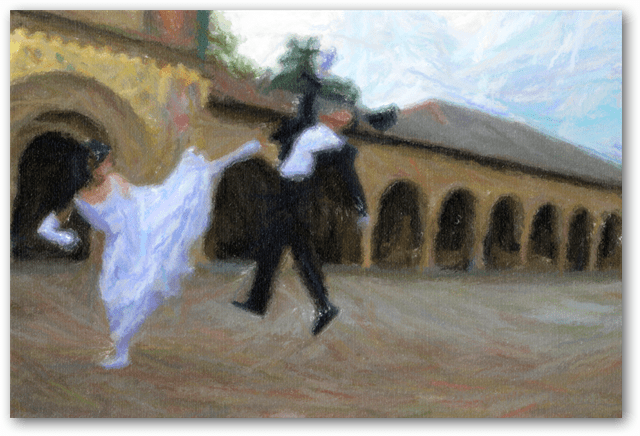






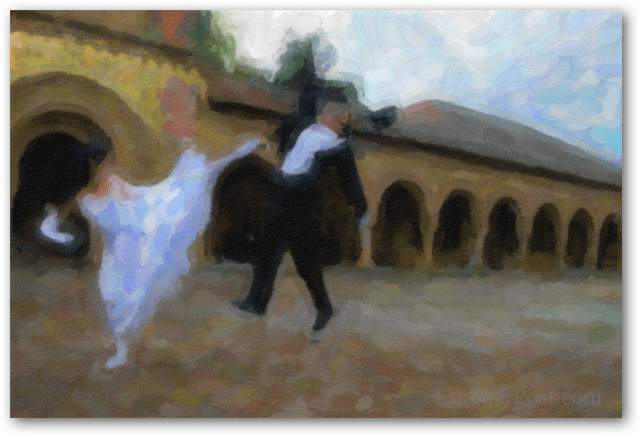
ทำงานกับฟิลเตอร์
เช่นเดียวกับปลั๊กอิน Photoshop ส่วนใหญ่ Snap Art 3 จะเปิดขึ้นในหน้าต่างการกำหนดค่าของตัวเอง ฉันต้องบอกว่ามันไม่ใช่ส่วนต่อประสานที่ฉันโปรดปราน แต่มันตอบสนองได้ดีจริงๆ ฉันพบปลั๊กอินบางตัวที่ทำงานช้าไม่ว่าระบบจะเป็นอะไรก็ตาม ฉันเดาได้ว่า Snap Art 3 วิ่งเร็วมาก
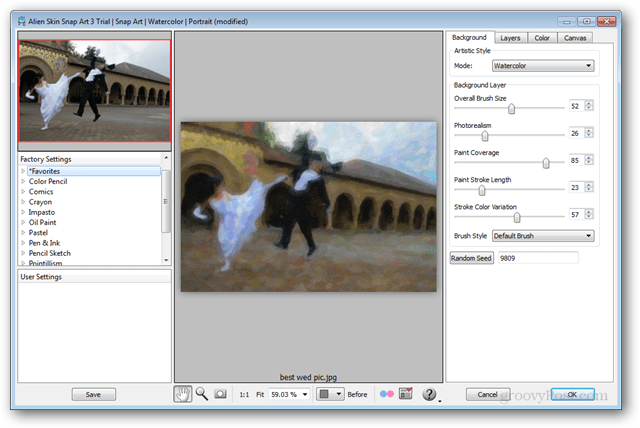
แท็บ "เลเยอร์" ทำในสิ่งที่ควรทำ แต่มันจะใช้เวลารับคุ้นเคย คุณสามารถใช้มาสก์ได้สามแบบ: รายละเอียดโครงสร้างและบทคัดย่อ ฉันบอกว่าต้องใช้ความคุ้นเคยบ้างเพราะมันไม่ชัดเจนเลยว่าเอฟเฟกต์มาสก์แต่ละตัวจะทำอะไรได้บ้างจนกว่าคุณจะได้ลองแต่ละอันแล้วปรับการตั้งค่า ฉันชอบที่คุณสามารถใช้มาสก์ที่แตกต่างกันได้หลายแบบโดยใช้เลเยอร์มาสก์ ฉันชอบที่มันมีปุ่มแสดง / ซ่อนสำหรับหน้ากากที่คุณกำลังวาดอยู่ อีกครั้งฉันขุดคุณสมบัติการปิดบังจริงๆ ฉันแค่หวังว่ามันจะสามารถแปลงหน้ากากให้เป็นเลเยอร์ Photoshop
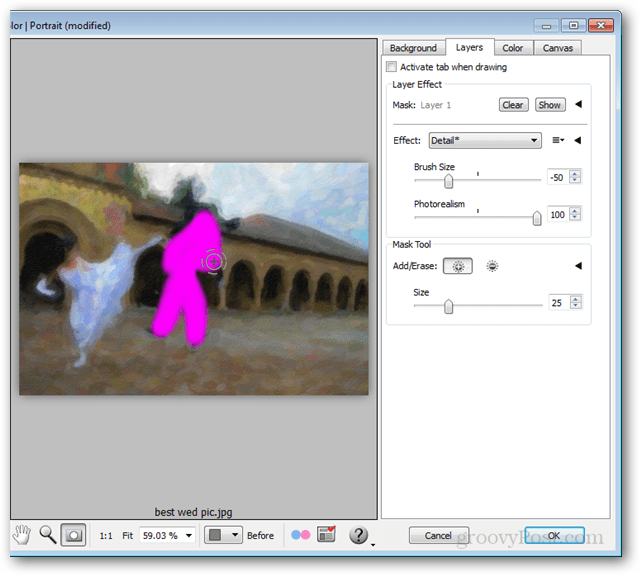
การตั้งค่าสีนั้นมีมากขึ้นหรือน้อยลงที่มีอยู่ใน Photoshop แต่ก็ดีที่มีทั้งหมดในหนึ่งเดียว โอ้และพูดถึงสีฉันไม่เห็นการสนับสนุนโหมด CMYK กำลังเดินทางไป.
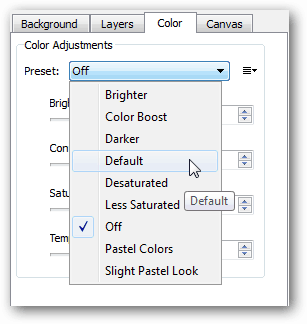
คุณสมบัติ Canvas เพิ่มสัมผัสที่น่าประทับใจและสีและมีจำนวนมากที่สามารถทำได้ด้วย โดยเฉพาะอย่างยิ่งมันจะมีประโยชน์สำหรับการเปลี่ยนรูปลักษณ์ของวัสดุที่ภาพวาดลงบน
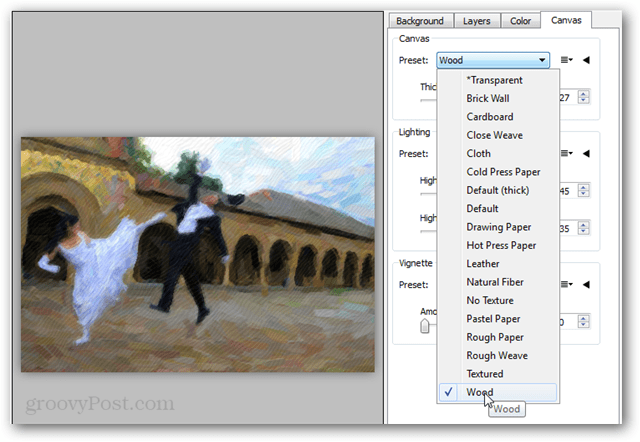
บทความสั้น ๆ เพิ่มสัมผัสที่เป็นธรรมชาติเส้นขอบด้วยการตั้งค่าศิลปะและพื้นผิวผ้าใบ ไม่มีวิธีใดในการเปลี่ยนการวางตำแหน่งที่มีขอบมากแม้ว่าจะง่ายพอที่จะทำซ้ำด้วยแปรงใน Photoshop
ดูไหมดูเหมือนว่ามีคนวาดภาพนี้ลงบนกำแพงใช่ไหม
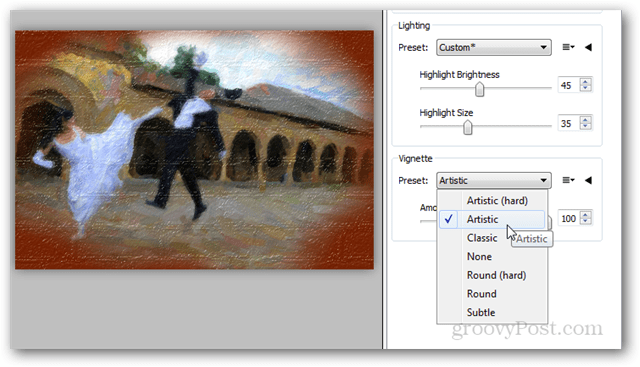
เพิ่มเติมในการตั้งค่าการปรับแต่ง Snap Art3 ข้อเสนอเพียงพอที่จะครอบคลุมเกือบทุกอย่างที่ฉันสามารถขอได้ และอย่าลืม Adobe Lightroom ซึ่งทำงานร่วมกับปลั๊กอินนี้ได้ดังนั้นจึงไม่จำเป็นต้องใช้ Photoshop เพื่อเรียกใช้
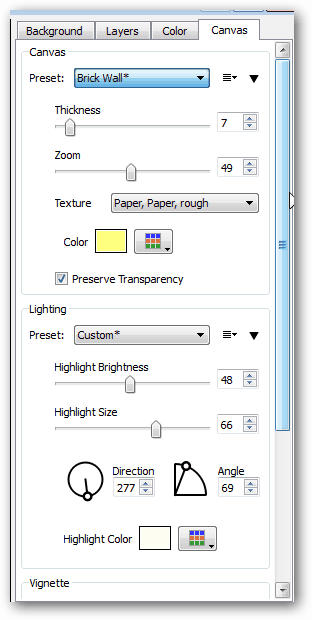
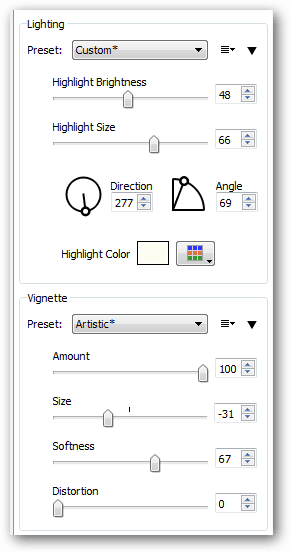
เมื่อก่อนลองใช้ปลั๊กอินฉันรู้สึกขอบคุณสำหรับตัวกรองที่ตั้งไว้ล่วงหน้าจำนวนมากในบานหน้าต่างด้านซ้าย แต่สิ่งที่จริง ๆ แล้วมันลดลงเหลือ 10 โหมด "" ที่แตกต่างกันแล้วเจาะเข้าไปในการปรับแต่งของแต่ละคน มีการตั้งค่าที่เกี่ยวข้องกับแต่ละโหมดมากพอที่ฉันคิดว่าคุณสามารถสร้างความหลากหลายของศิลปะโดยใช้ภาพเดียวกัน
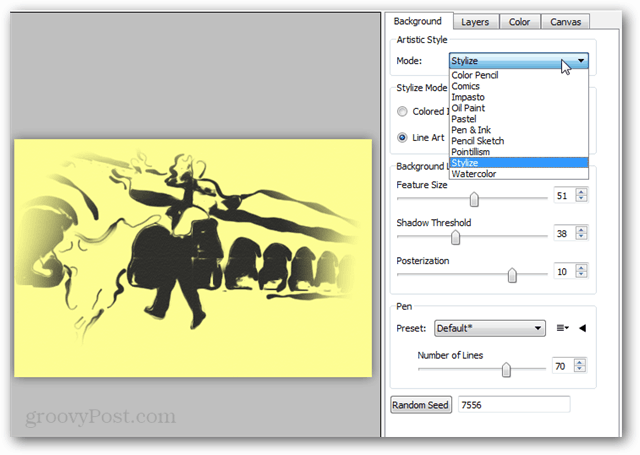
และสุดท้ายสิ่งที่ฉันชอบคือมุมมองแบบแยกหน้าจอ ซึ่งฉันพบว่ามีประโยชน์อย่างยิ่งสำหรับการวิเคราะห์การตั้งค่าทางแสงเมื่อใช้หน้ากาก
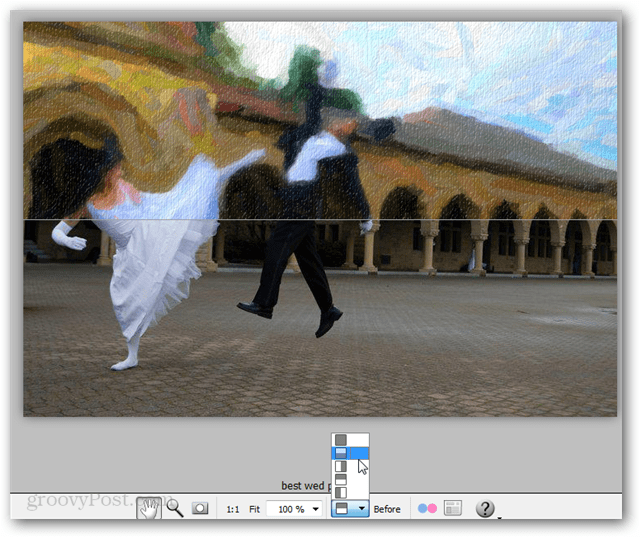
โดยรวมแล้วฉันประทับใจกับ Snap Art 3 มากฟิลเตอร์ ไม่มีตัวกรองอื่น ๆ อีกมากมายที่สามารถถ่ายภาพและทำให้ดูเหมือนว่าวาดด้วยมืออย่างถูกต้อง แต่ภาพนี้ทำได้ ในขณะที่ฉันมีข้อร้องเรียนเล็กน้อยเกี่ยวกับปลั๊กอินพวกเขาส่วนใหญ่เป็นผู้เยาว์ ฉันไม่คิดว่ามันจะคุ้มค่ากับป้ายราคา $ 200 ที่มีราคาแพงเว้นแต่คุณจะต้องการงานศิลปะวาดด้วยมืออย่างต่อเนื่อง จากนั้นอีกครั้งมันเกินตัวกรองฟรีใด ๆ ที่ฉันพบที่อื่น










ทิ้งข้อความไว้